Win10电脑蓝屏代码0x0000001a怎么办?亲测这3招有效解决
- 来源: 金舟软件
- 作者:cheerup
- 时间:2025-03-07 09:49:01
相信大家在长期使用电脑的过程中,会遇到一些电脑难题,而电脑蓝屏死机无疑是让人感到最头痛的一个问题。而针对Windows 10系统中的蓝屏代码0x0000001a(内存管理错误),很多电脑小白用户可能会感到无从下手。今天,小编就来大家分享3个亲测有效的解决电脑蓝屏的方案。有需要的小伙伴们一起接着往下看吧!

什么是蓝屏代码0x0000001a?
蓝屏错误代码:0x0000001a通常表示内存管理出现了问题。这可能是由多种原因引起的,包括硬件故障、驱动程序问题、或者系统文件损坏等。当系统检测到此类问题时,为了保护数据和系统的稳定性,Windows会强制关闭系统,从而引发蓝屏。
解决方案一:检查并更换内存模块
内存条是电脑中至关重要的硬件组件之一,如果内存条出现故障,将严重影响系统的稳定性。因此,检查内存模块是解决蓝屏代码0x0000001a问题的首要步骤。
第一步:使用Windows内存诊断工具
首先,我们可以利用Windows自带的内存诊断工具来检查内存状况。具体操作如下:
在Windows搜索框中输入“内存”,然后点击“Windows内存诊断”。
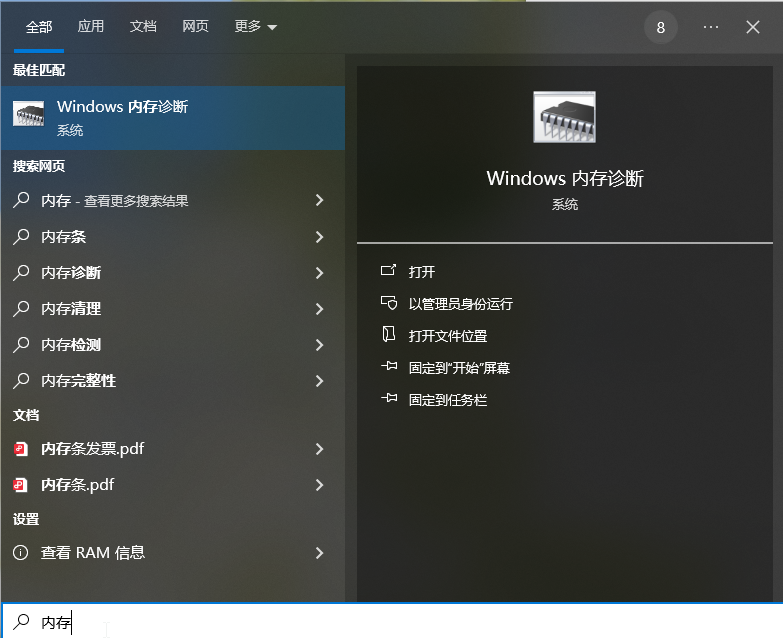
在弹出的窗口中选择“立即重新启动并检查问题(推荐)”选项。
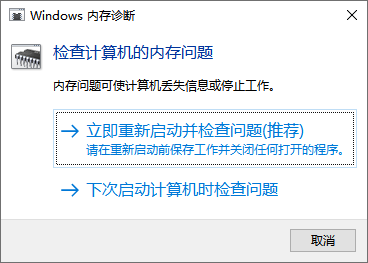
3. 计算机会重新启动并进行内存诊断,等待检查完成后,系统会自动重启并给出结果。
第二步:更换内存模块
如果诊断工具报告有问题,则需要考虑更换内存模块。更换内存条步骤如下:
1. 关闭并断开电脑电源,确保安全操作。
2. 打开机箱,找到内存条。
3. 小心拔出有问题的内存条,并更换为新的内存条。
4. 重新合上机箱,连接电源并启动电脑,观察是否还出现蓝屏。
解决方案二:更新或重新安装设备驱动程序
驱动程序是操作系统和硬件之间的桥梁,错误或过时的驱动程序常常会引发蓝屏错误。这里我们可以借助专业的驱动工具来解决,比如说金舟驱动大师,下面我们一起来看看详细的图文步骤。
更新升级设备驱动程序的步骤如下:
第一步:电脑下载安装完成金舟驱动大师后,双击运行程序,选择【全面体检】,点击【立即扫描】
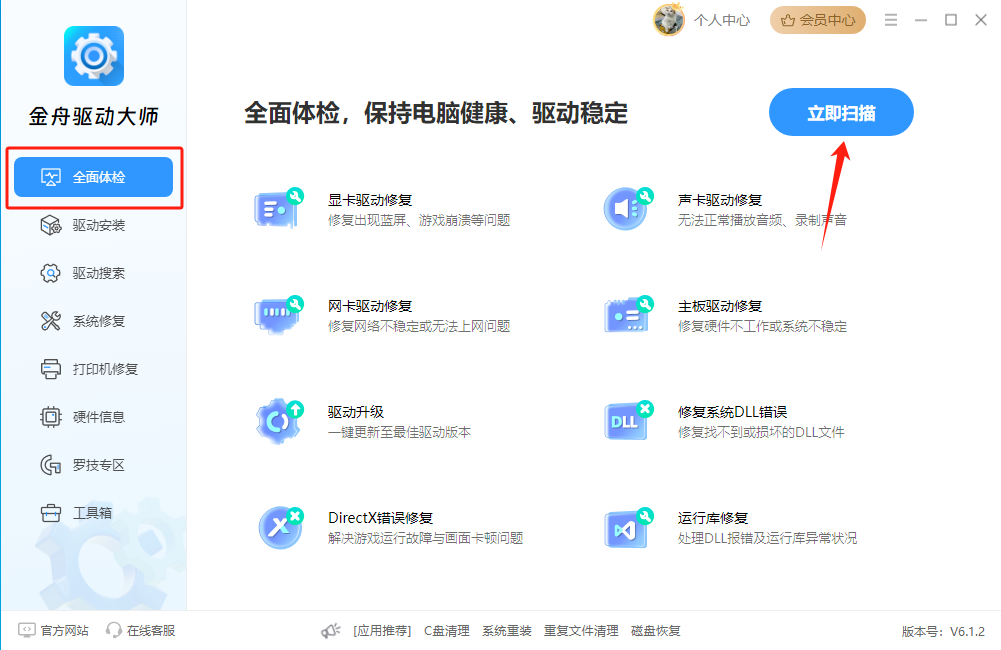
第二步:软件会自动扫描检测需要升级更新的驱动,扫描完成后,点击【升级驱动】
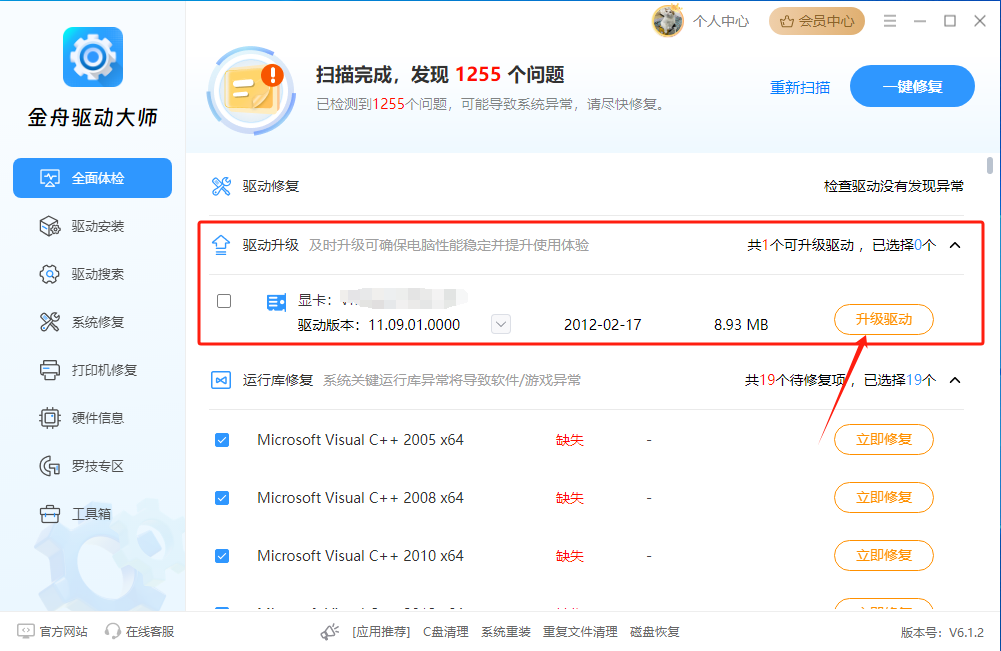
第三步:升级驱动下载安装后,显示安装成功后,说明驱动升级成功。
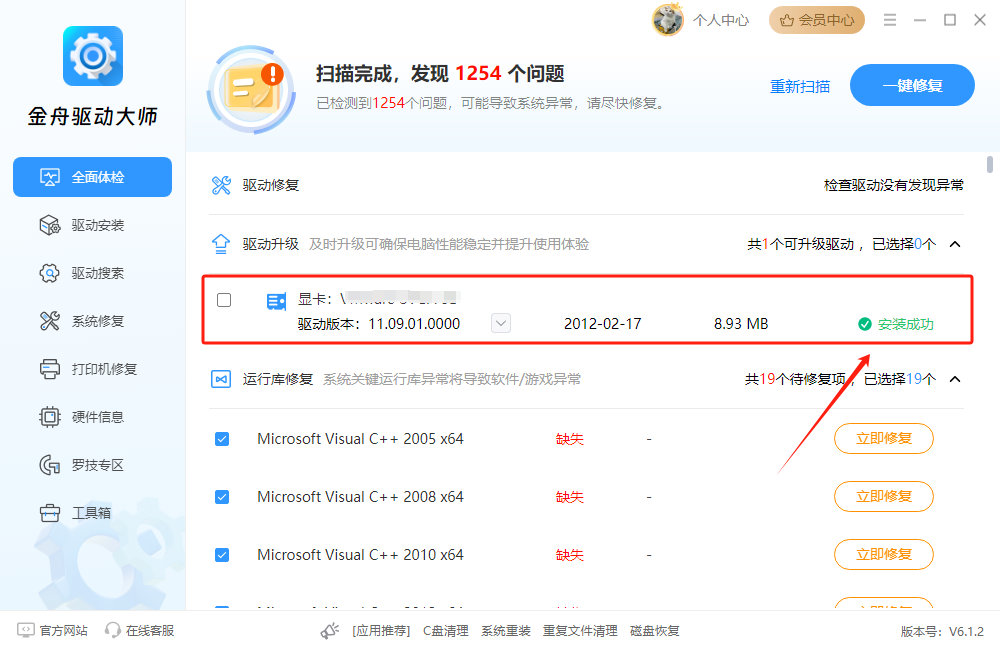
有时候,更新驱动程序无法完全解决问题,此时考虑重新安装驱动程序是个不错的选择:
在设备管理器内,右键点击需要重新安装的设备,选择“卸载设备”。
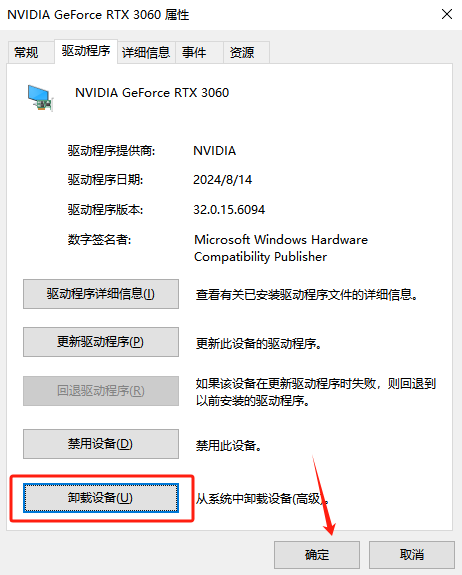
确认卸载后,重启电脑,Windows将自动重新安装驱动程序。
3. 也可以前往硬件厂家官网,下载并安装最新版本的驱动程序。
解决方案三:系统还原与Windows修复
如果上述两种方法无法解决问题,那么可以通过系统还原或Windows修复来恢复系统正常。
使用系统还原,如果您的系统之前开启过还原点,可以使用系统还原功能将系统恢复到之前的正常状态:
在Windows搜索中输入“创建还原点”,打开系统属性。在“系统保护”选项卡下,点击“系统还原”按钮。

3. 按照向导选择一个还原点,完成还原过程。
文章总结:蓝屏代码0x0000001a的出现,往往意味着系统或硬件出现了问题。但通过以上三种方法——检查内存、升级驱动程序和使用系统还原复,您应该能够有效地解决这个问题。如果尝试了以上三个方法仍无法解决蓝屏问题,建议寻求专业技术支持,避免因不当操作造成更大损失。希望这篇文章能够帮助到遇到蓝屏问题的朋友们,让您的电脑恢复正常运行。更多关于驱动修复解决方案,可以关注金舟软件官网!
推荐阅读:







































































































 官方正版
官方正版
 纯净安全
纯净安全








